Jak zaktualizować sklep Play na telefonie lub tablecie? Jakie są najlepsze sposoby na aktualizację sklepu Google? Tego dowiesz się z poniższego poradnika. Zapraszamy do lektury!
W normalnych okolicznościach Sklep Google Play na telefonach i tabletach z Androidem powinien aktualizować się automatycznie. Jednakże może się zdarzyć, iż taką aktualizację trzeba będzie wymusić albo nawet zainstalować ręcznie.
Nie działa Ci Sklep Play? Nie możesz zaktualizować np. messengera, bo Twoja wersja Google Play jest przestarzała? W takim razie poniższy poradnik jest dla Ciebie!
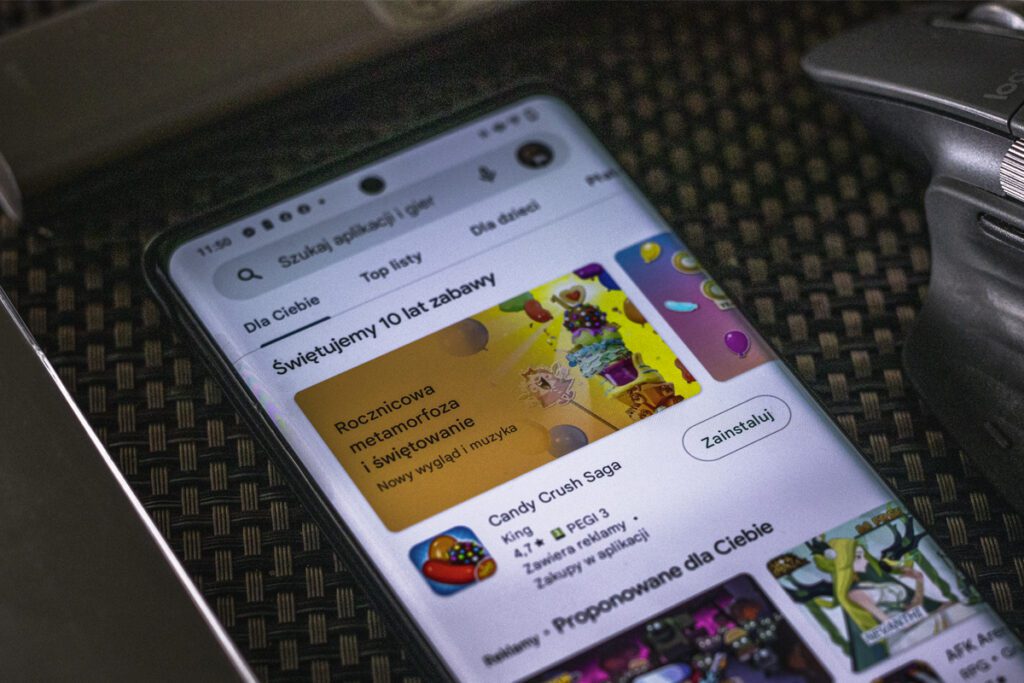
Jak zaktualizować sklep Play?
Aktualizacja Google Play jest naprawdę prosta. Jak ją wymusić, kiedy nie została pobrana automatycznie? Jak sprawdzić, czy w ogóle jest ona wymagana? Poniższy sposób jest identyczny dla telefonów i tabletów z systemem Android:
- Otwórz „Sklep Google Play”.
- Naciśnij ikonę profilu w prawym górnym rogu.
- Następnie wejdź w „Ustawienia” i kolejno „Informacje” oraz „Wersja Sklepu Play”.
- Pojawi się informacja, czy Twoja wersja sklepu Play jest aktualna.
- Jeśli nie, to zostanie ona pobrana i zainstalowana automatycznie w ciągu kilku minut.
Gotowe! Teraz Sklep Play powinien chodzić, jak należy, a co z tym idzie – bez problemu pobierzesz lub zaktualizujesz pozostałe aplikacje na Androidzie. Często niezaktualizowany sklep jest przyczyną niepoprawnego funkcjonowania innych programów, także mamy nadzieję, że to rozwiązało Twój problem.
Sprawdź też: Jak odzyskać sklep Play na telefonie? Poradnik
Starsza wersja Google Play – jak zaktualizować ręcznie?
Niestety czasem może się zdarzyć, że albo wersja Sklepu Play jest tak zestarzała, że nawet nie ma opcji wymuszenia aktualizacji. Ewentualnie aplikacja przestała działać poprawnie i trzeba ją zainstalować od nowa. Jak zaktualizować ręcznie Sklep Play?
- Wejdź na stronę APKmirror.com.
- W oknie wyszukiwania wpisz „Google Play”,
- Wybierz najnowszą wersję aplikacji.
- Pobierz ją, a następnie uruchom.
- W tym momencie aktualizacja zostanie zainstalowana.

Należy pamiętać, że najpierw należy w opcjach włączyć możliwość instalowania aplikacji z nieznanych źródeł. Jak to zrobić?
- Wejdź w „Ustawienia”.
- Następnie w „Aplikacje”, a potem „Aplikacje ze specjalnym dostępem”
- Przejdź do „Instalowanie nieznanych aplikacji”
- Wybierz „Chrome” lub inną przeglądarkę, z której pobierasz pliki .apk
- Włącz „Zezwalaj z tego źródła”
Nieco inaczej sprawa wygląda na telefonach Samsung. Jak to zrobić na telefonach tej marki? Proces ten niewiele się różni i jest nieco krótszy:
- Wejdź w „Ustawienia”.
- Następnie w „Biometria i zabezpieczenia”
- Wybierz „Zainstaluj nieznane aplikacje”.
Jeśli wszystko poszło zgodnie z planem, to od teraz na spokojnie możesz zainstalować aplikacje pobrane z Apkmirror czy innych źródeł.
Sprawdź też: Jak zainstalować Sklep Play na Huawei? Doradzamy i tłumaczymy
Sklep Play nie działa? Aktualizacja Androida może pomóc!
Żaden z tych dwóch sposobów nie działa? Być może wina leży po stronie przestarzałej wersji systemu. Jak zmienić wersję Androida na nowszą? Po pierwsze – upewnij się, że Twoja sieć Wi-Fi działa prawidłowo. Jeśli działa ona bez zarzutu, to trzymaj się poniższych wskazówek:
- Wejdź w „Ustawienia”, a potem w „Informacje o systemie”
- Następnie naciśnij „Dostępne aktualizacje”.
- Jeśli dostępna jest nowa wersja, to w nią wejdź i kieruj się wskazówkami podawanymi w telefonie.
- Smartfon rozpocznie pobieranie aktualizacji i uruchomi się ponownie po jej zainstalowaniu.
Niestety, nie tylko Sklep Play, ale i Androida czasem trzeba zaktualizować ręcznie. Aby dowiedzieć się, jak to zrobić, to zapraszamy do artykułu Szymona, który tłumaczy jak zaktualizować telefon z Androidem.
Mamy nadzieję, że z powyższym poradnikiem udało Ci się zaktualizować Sklep Play w swoim telefonie lub tablecie! Jeśli dalej masz jakieś pytania, to nie bój się ich zadać w komentarzu! 🙂




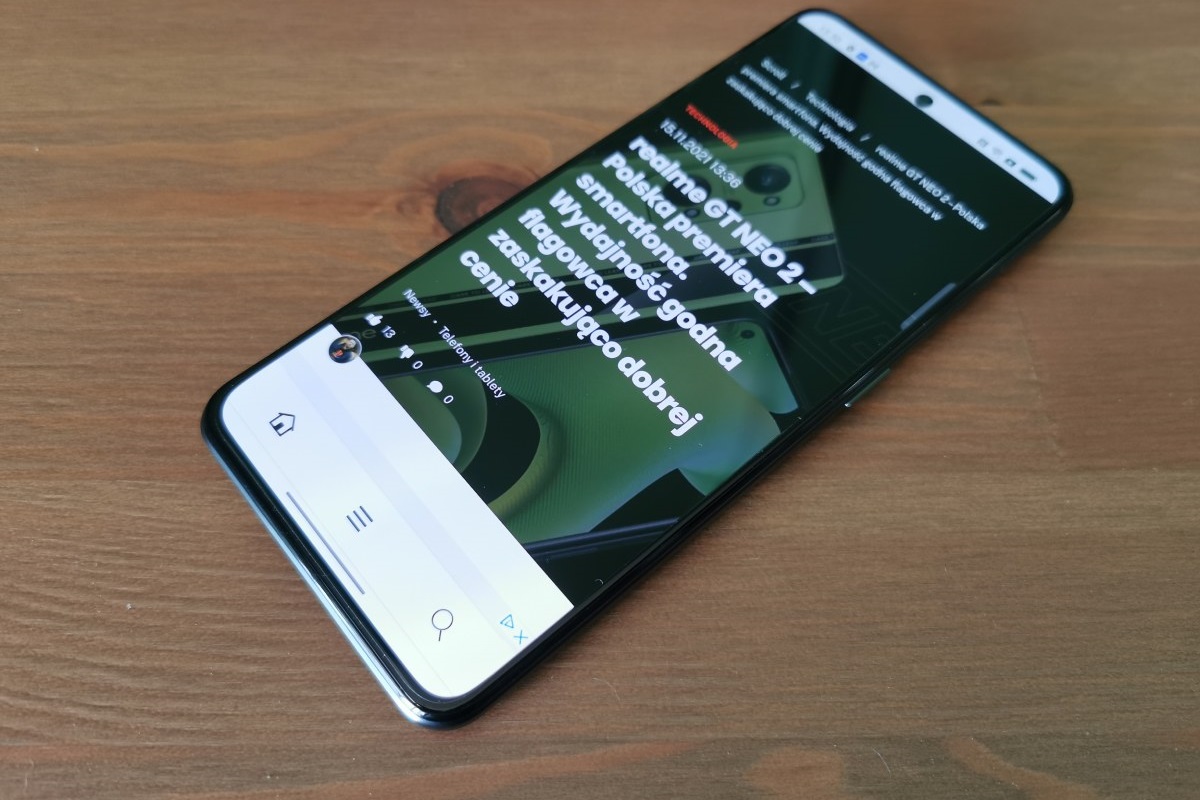

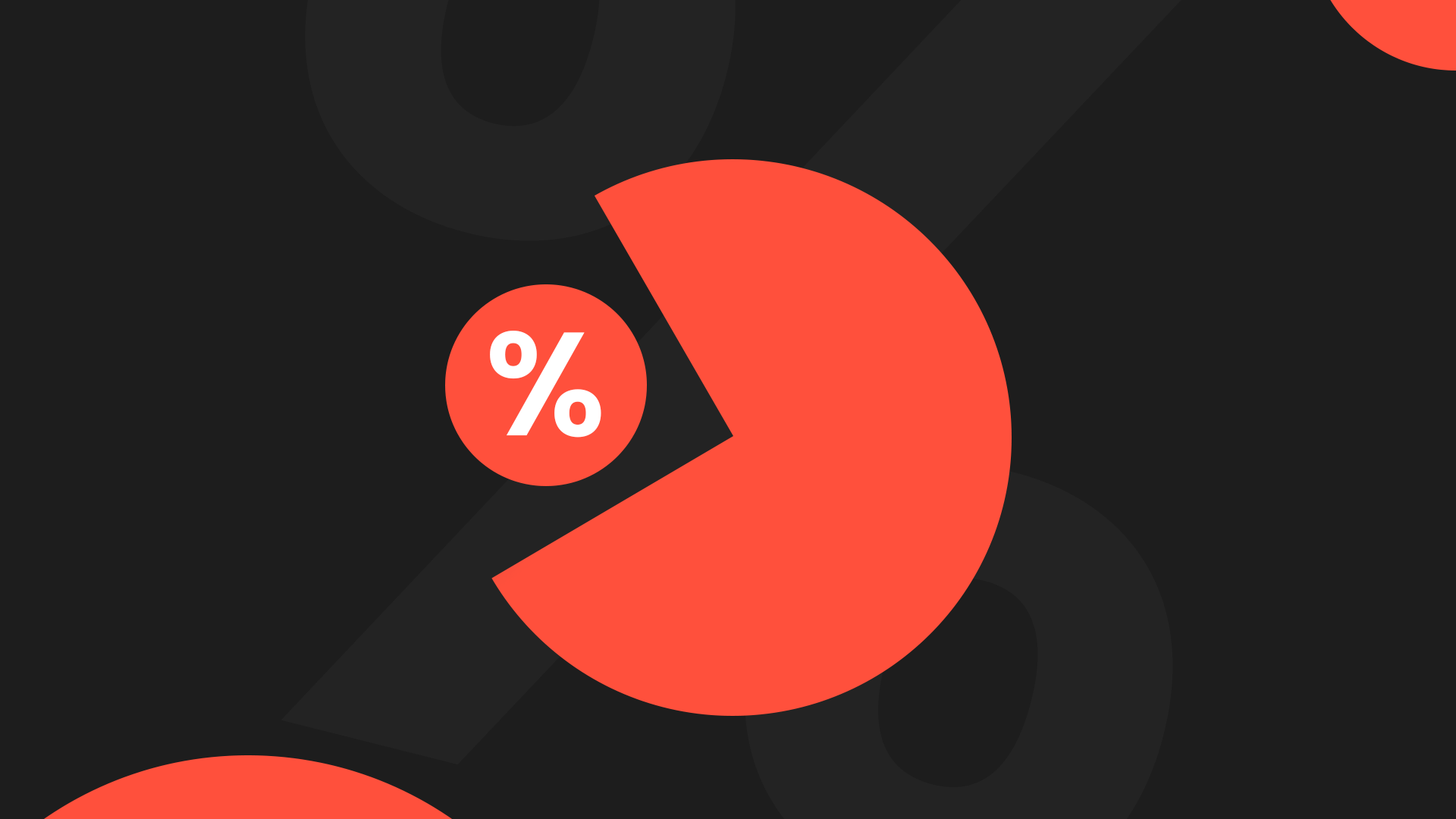


XD
Pobrałam i mi wyskakuje błąd analizowania